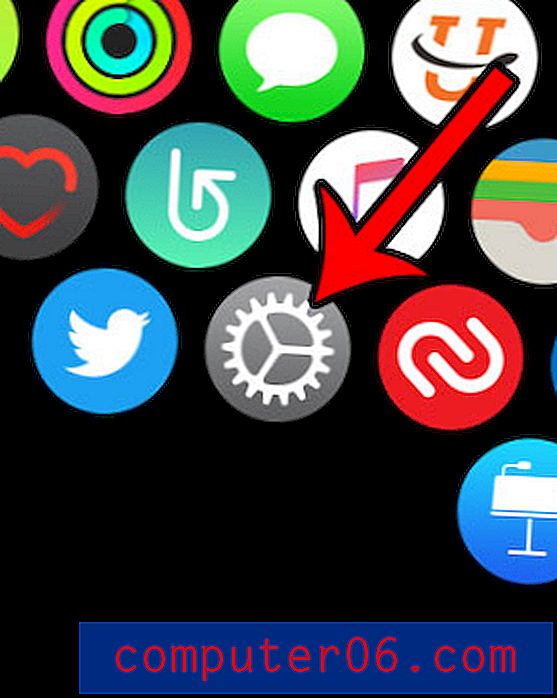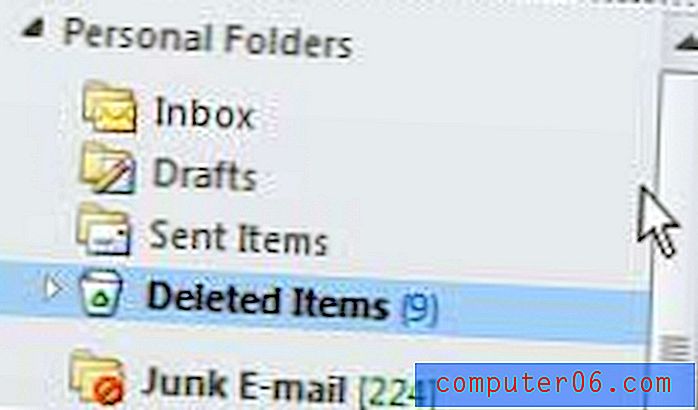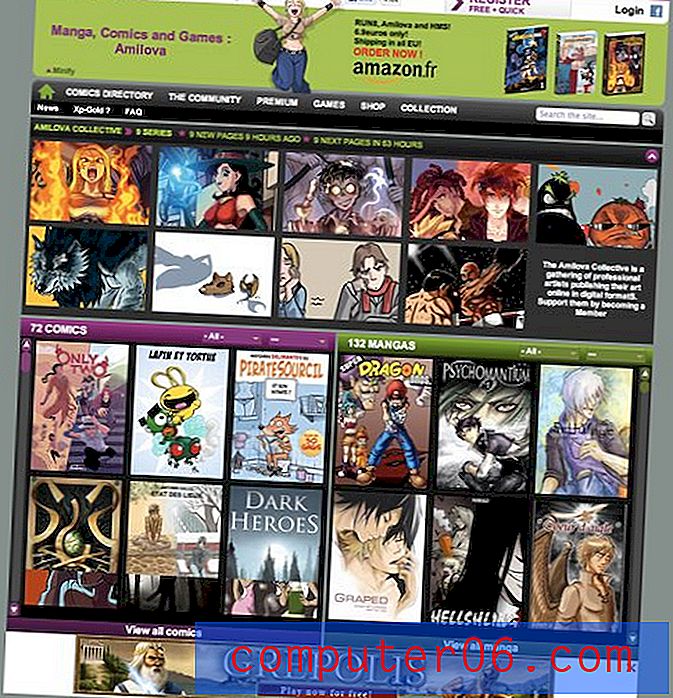Come rimuovere la sottolineatura da un collegamento ipertestuale in Word 2013
La formattazione dei documenti di Word può essere disponibile in una varietà di opzioni diverse, quindi sia che tu debba raddoppiare lo spazio del documento o personalizzare la numerazione delle pagine, è probabile che ci sia un numero considerevole di menu diversi per lo stile.
Ma uno degli elementi più difficili di un documento da formattare sono i collegamenti ipertestuali sui quali i lettori possono fare clic per visitare le pagine Web. La nostra guida di seguito ti mostrerà come regolare la formattazione per i collegamenti ipertestuali che hai creato rimuovendo la sottolineatura.
Rimozione della sottolineatura da un collegamento ipertestuale in Word 2013
I passaggi seguenti regolano lo stile del documento in modo che la sottolineatura venga rimossa da tutti i collegamenti ipertestuali. Il collegamento ipertestuale rimarrà di qualsiasi colore sia attualmente. È possibile rimuovere completamente un collegamento ipertestuale se non si desidera che le persone possano fare clic sul collegamento nel documento.
Ecco come rimuovere la sottolineatura da un collegamento ipertestuale in un documento di Word 2013:
- Apri il documento in Word 2013.
- Fai clic sulla scheda Home nella parte superiore della finestra.
- Fai clic sul piccolo pulsante nell'angolo in basso a destra della sezione Stili nella barra multifunzione.
- Fai clic sulla freccia a destra di Collegamento ipertestuale nel menu a comparsa Stili, quindi fai clic sull'opzione Modifica .
- Fai clic sul pulsante Sottolineato nella sezione Formattazione della finestra, quindi fai clic sul pulsante OK per applicare la modifica.
Questi passaggi sono ripetuti di seguito con le immagini:
Passaggio 1: aprire il documento contenente i collegamenti ipertestuali che si desidera modificare.
Passaggio 2: fare clic sulla scheda Home sopra la barra multifunzione.

Passaggio 3: fare clic sul piccolo pulsante Stili nell'angolo in basso a destra della sezione Stili della barra multifunzione.
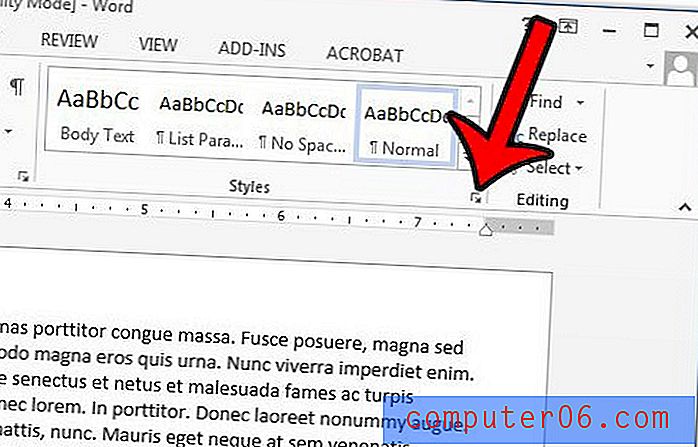
Passaggio 4: fai clic sulla freccia a discesa a destra di Collegamento ipertestuale nel menu a comparsa Stili, quindi fai clic sull'opzione Modifica .
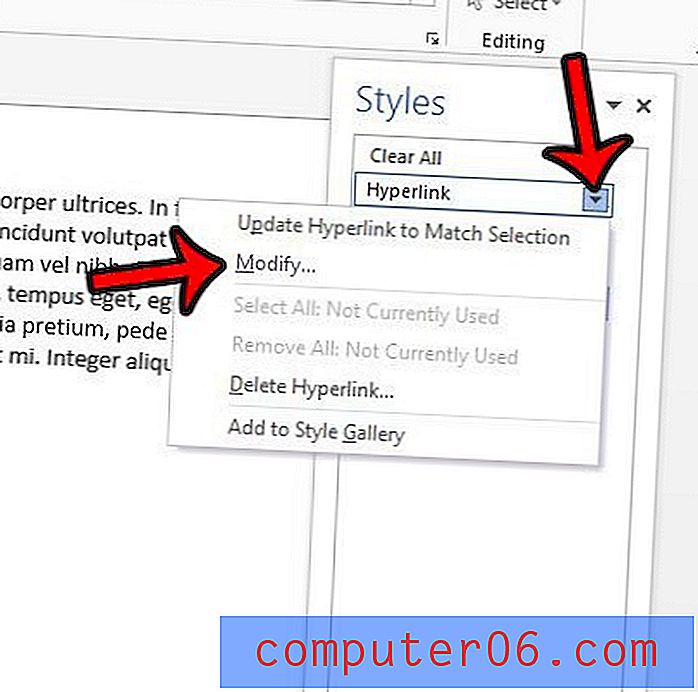
Passaggio 5: fai clic sul pulsante Sottolineato nella sezione Formattazione al centro della finestra, quindi fai clic sul pulsante OK nella parte inferiore della finestra per applicare le modifiche.
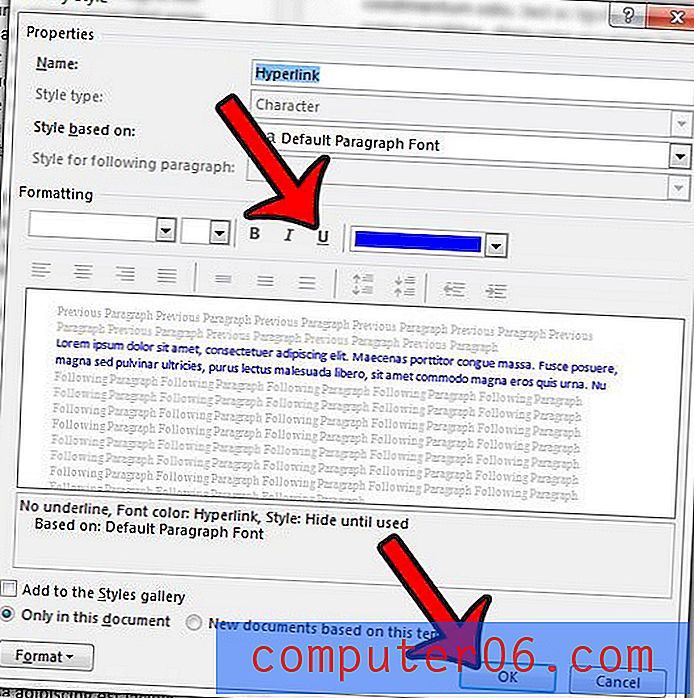
Nota che questo rimuoverà solo la sottolineatura per i collegamenti ipertestuali regolari. Se desideri rimuovere anche la sottolineatura dai collegamenti ipertestuali seguiti, dovrai fare clic sul pulsante Opzioni nella parte inferiore del menu a comparsa Stili :
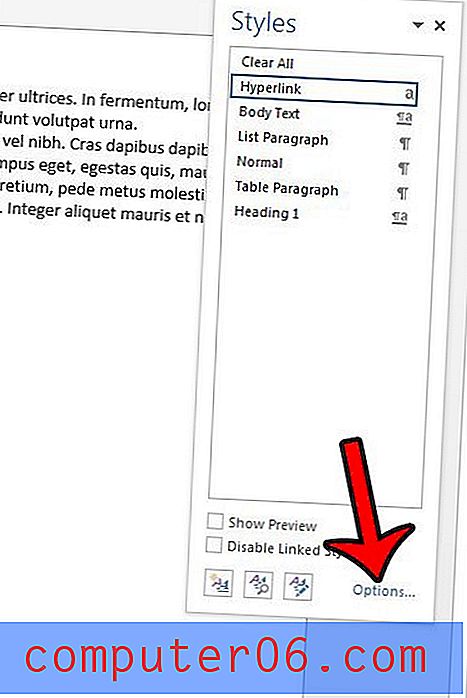
Fai clic sul menu a discesa in Seleziona stili da mostrare, fai clic sull'opzione Tutti gli stili, quindi fai clic sul pulsante OK .
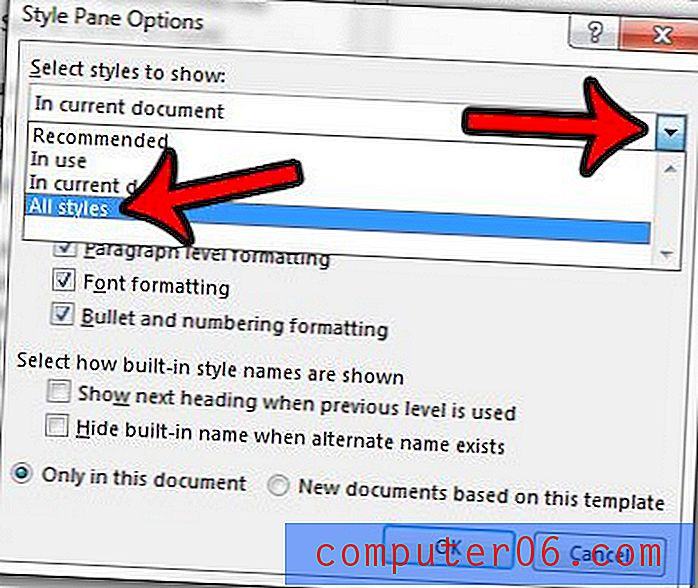
Scorri verso il basso fino all'opzione FollowedHyperlink nel menu a comparsa Stili, fai clic sulla freccia a discesa a destra di essa, quindi fai clic sull'opzione Modifica .
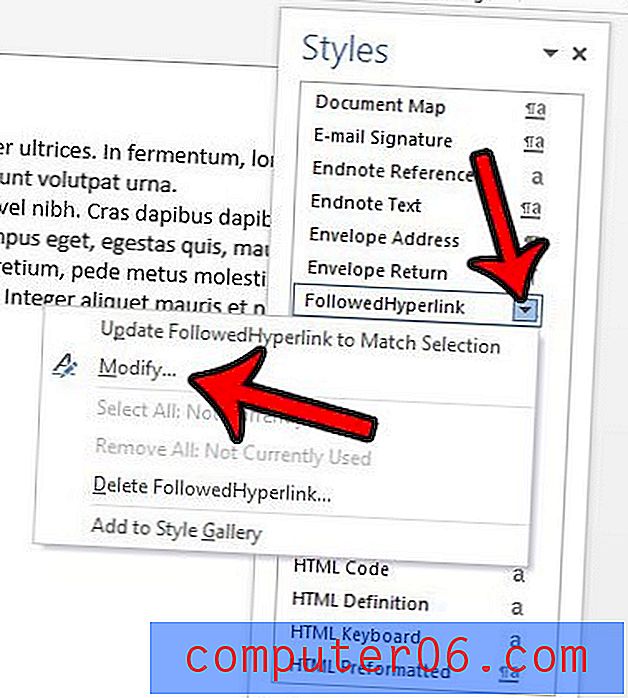
Fai clic sul pulsante Sottolineato al centro della finestra, quindi fai clic sul pulsante OK .

Ora dovresti avere un documento in cui i collegamenti ipertestuali cliccati e non cliccati non sono entrambi sottolineati.
Un altro problema relativo al collegamento ipertestuale che potresti riscontrare si verifica quando Word 2013 tenterà di creare un collegamento ipertestuale per tutto ciò che è nel formato di un indirizzo di pagina Web. Scopri come disabilitare questo collegamento ipertestuale automatico in modo da poter inserire gli URL come testo normale.